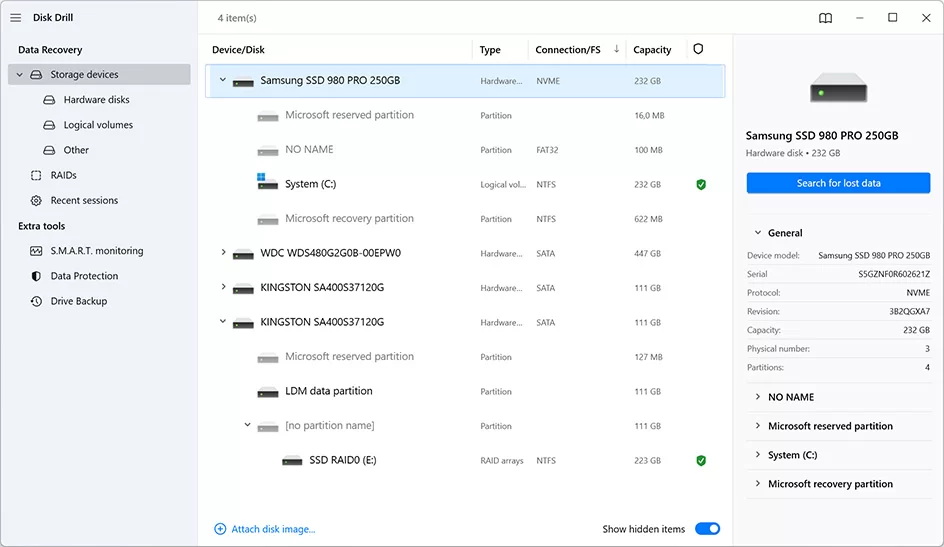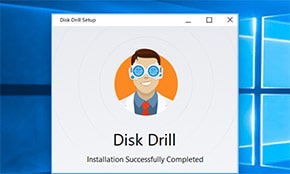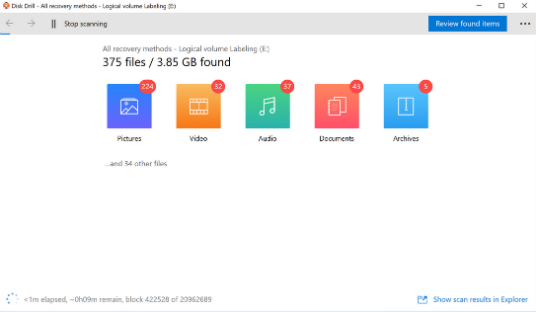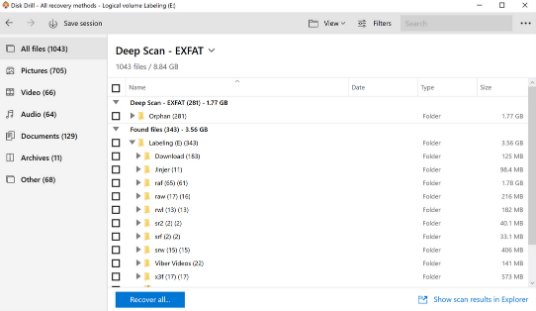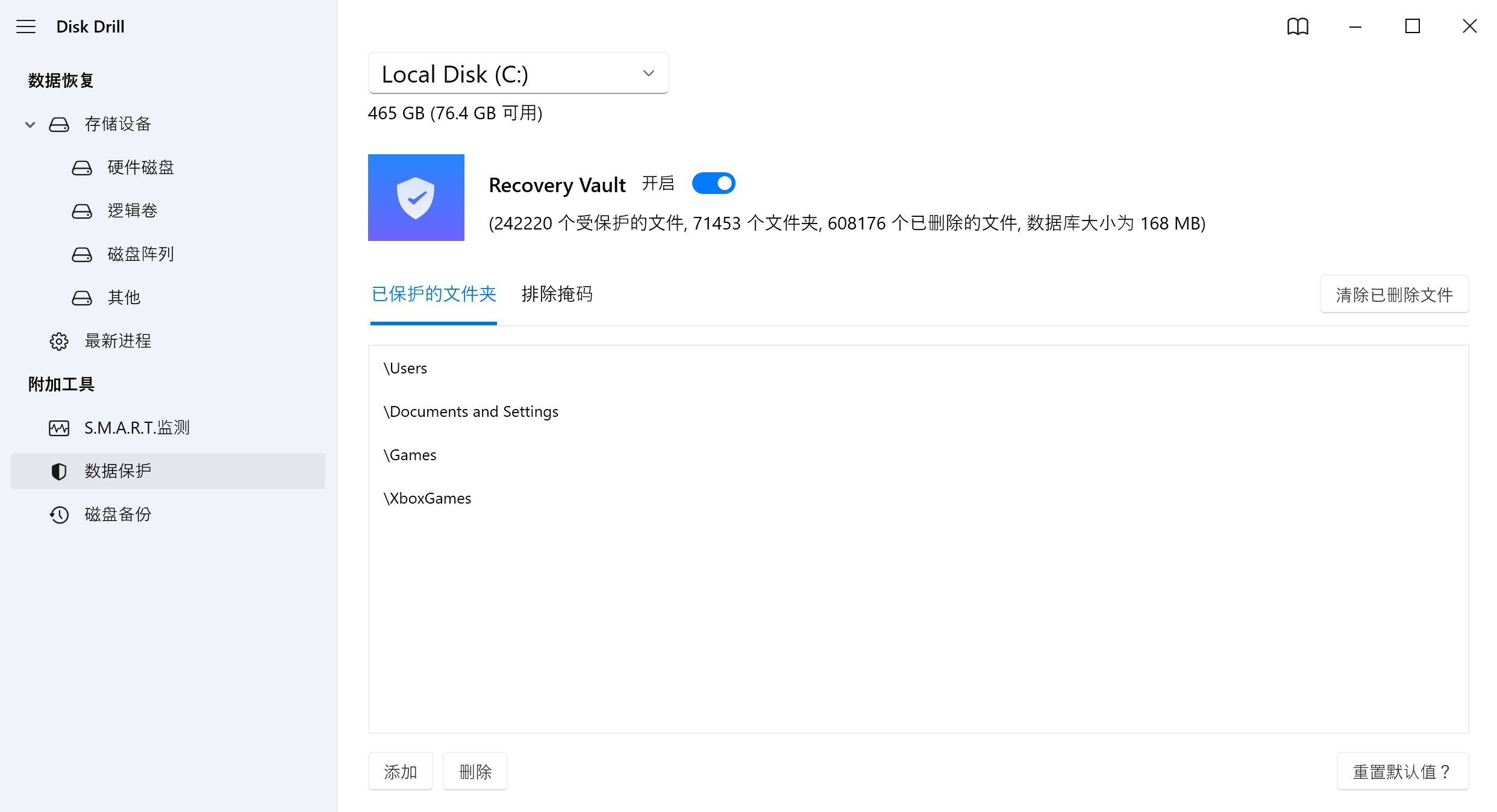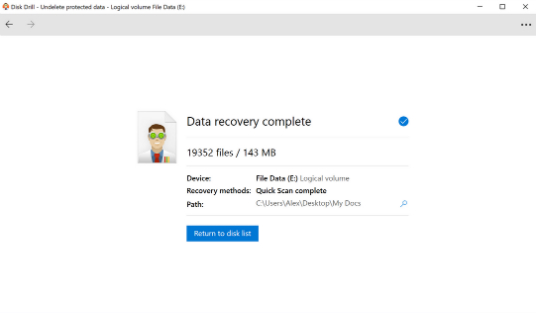所以在Disk Drill扫描完您的整个磁盘后,我们建议复制所有文件并稍后在更加安全的磁盘或存储设备上对其进行整理。一旦扫描完成,您可能会看到非常长的可以被存储的项目清单,而且有时候系统文件可能以未知名称显示 – 运行系统会产生大量此类文件。使用Disk Drill提供的过滤器功能,确认您的硬盘上的可以成功予以恢复的文件。
回收站恢复
您可以使用Disk Drill Windows版恢复回收站,恢复过程几分钟内即可完成。这样的情况时有发生:文件从您的硬盘被擦除,就像回收站完全不存在一样。好消息是如果您行动够迅速,那么找回这些文件的几率还是非常高的。